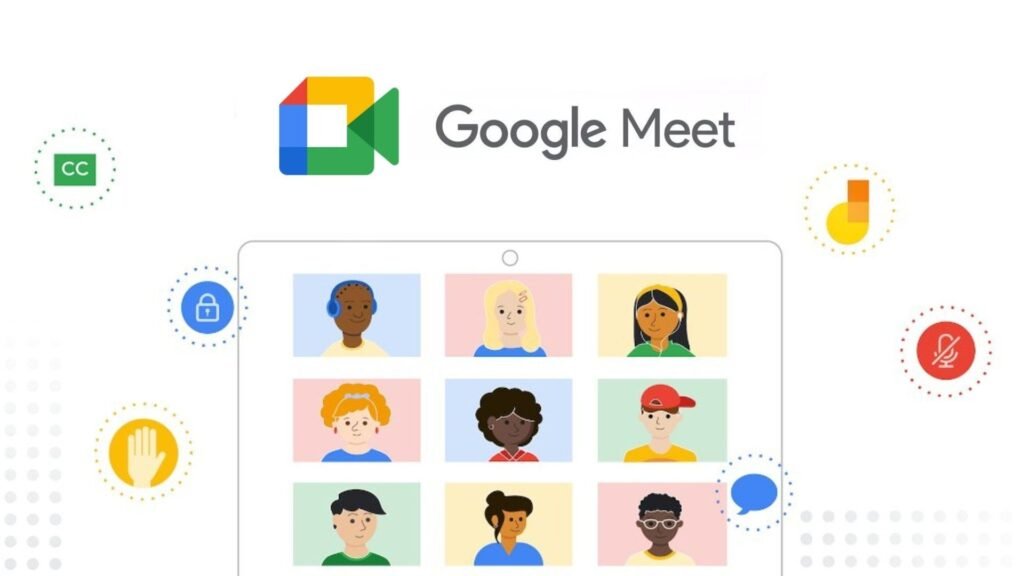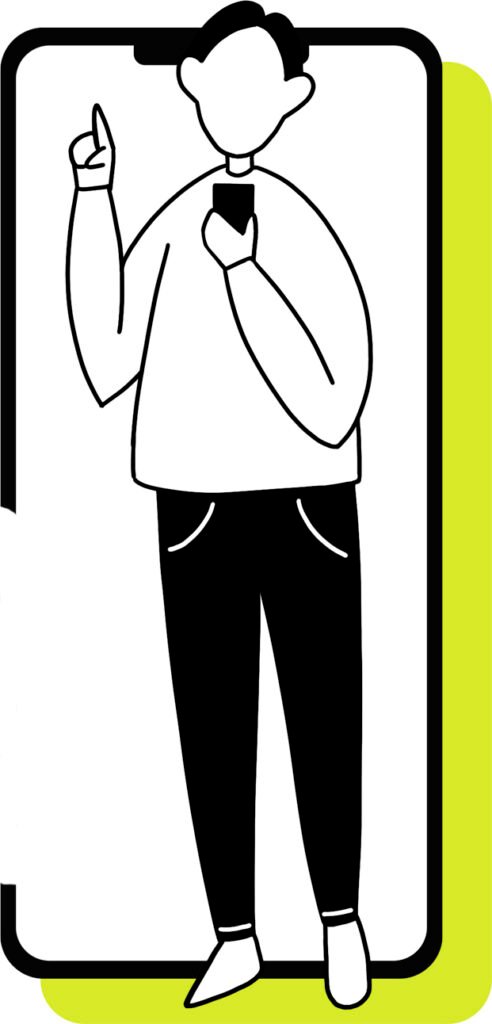Depois de mais de 1 ano de pandemia, com isolamento social e home office (mesmo que tenha sido apenas por um período, durante as fases mais críticas de lockdown), é difícil encontrar pessoas que não tenham passado pela experiência de uma reunião online. Mesmo antes da covid-19 mudar a maneira como nós nos relacionamos, as chamadas de vídeo já eram usadas em diversas situações. O que a pandemia fez só foi intensificar ainda mais essa realidade.
Entre as diferentes ferramentas, o Google Meet acabou se mostrando uma das mais populares. Seja pela sua praticidade, seja por estar integrado às demais ferramentas da Google, são poucas as pessoas que nunca utilizaram o Meet. É bem provável que em algum momento, desde o ano passado, você já tenha escutado alguém falando que o seu microfone estava no mudo ou tenha visto alguém com problemas para ligar a câmera. A ferramenta chegou a ganhar uma atualização recentemente, com novo design e diversas melhorias.
Mas e se você precisar gravar uma chamada, como fazer? A plataforma da Google permite isso, desde que você tenha uma conta no Google Workspace (antigo G Suite). Abaixo nós iremos explicar o passo a passo desse processo, que é bastante simples e pode ser muito útil em algumas situações.
1. Quem pode gravar chamadas?
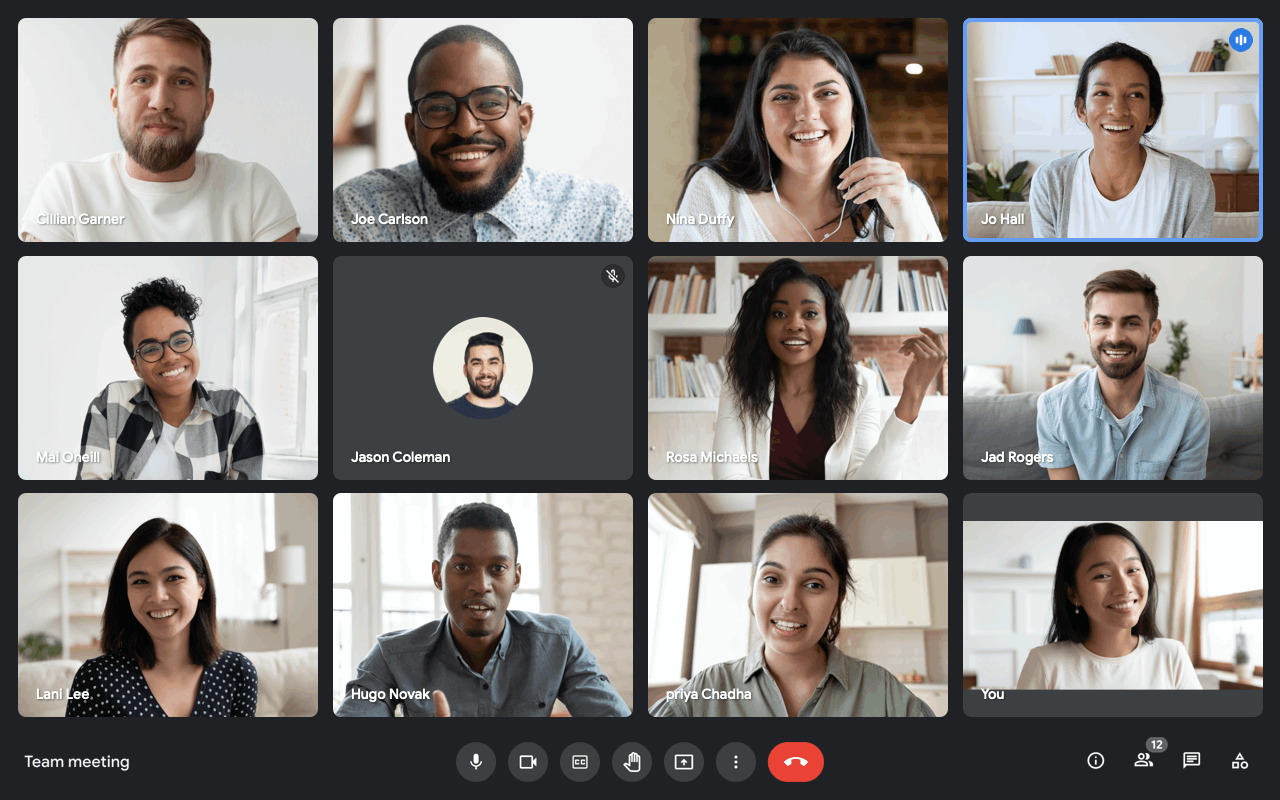
Fonte: Google/Divulgação
A primeira coisa a saber é que apenas um grupo de usuários do Google Workspace estão habilitados a fazer as gravações. Outro detalhe importante é que apenas o organizador da chamada ou algum membro do mesmo grupo pode realizar a ação. Confira, abaixo, os usuários que têm acesso à ferramenta de captura de gravação.
- Essentials
- Business Standard
- Business Plus
- Enterprise Essentials
- Enterprise Standard
- Enterprise Plus
- Education Standard (disponível para usuários com licenças de funcionário e estudante)
- Education Fundamentals (disponível para usuários com licenças de funcionário e estudante)
- Education Plus (disponível para usuários com licenças de funcionário e estudante)
- Teaching and Learning Upgrade (disponível para usuários com uma licença desse produto)
- Assinante do Workspace Individual
2. Como fazer a gravação?
A gravação irá aparecer disponível para qualquer usuário nas condições acima e que estejam participando da conversa pelo computador. Usuários que estão utilizando o aplicativo no celular ou tablet não podem controlar a gravação, mas serão notificados dela.
Uma vez que a reunião começou, você irá clicar nos três pontinhos que aparecem no lado direito inferior da tela, ao lado de “Apresentar agora”, e selecionar a opção “Gravar a reunião”. A gravação é encerrada repetindo o processo; porém, a última ação é clicar em “Interromper gravação”. Caso isso não seja feito, quando todos os participantes saírem da sala, a gravação também será encerrada automaticamente.
Caso seja realizada uma apresentação durante a reunião, tudo o que foi dito e exibido ficará registrado também. Além disso, toda a conversa feita pelo chat ficará salva após o término do registro.
3. Onde baixar a gravação?
Depois que a reunião foi encerrada, o organizador da reunião e a pessoa que a iniciou recebem um e-mail com o seu link. Por padrão, elas são salvas em uma pasta do Google Drive para registros do Meet, na conta do organizador da reunião. Também é criado um link no Google Agenda, como um evento que ficará registrado ali. O arquivo pode ser acessado, compartilhado ou baixado por qualquer usuário com autorização à pasta, da mesma maneira que acontece com outros arquivos no Drive.
4. Quanto custa?
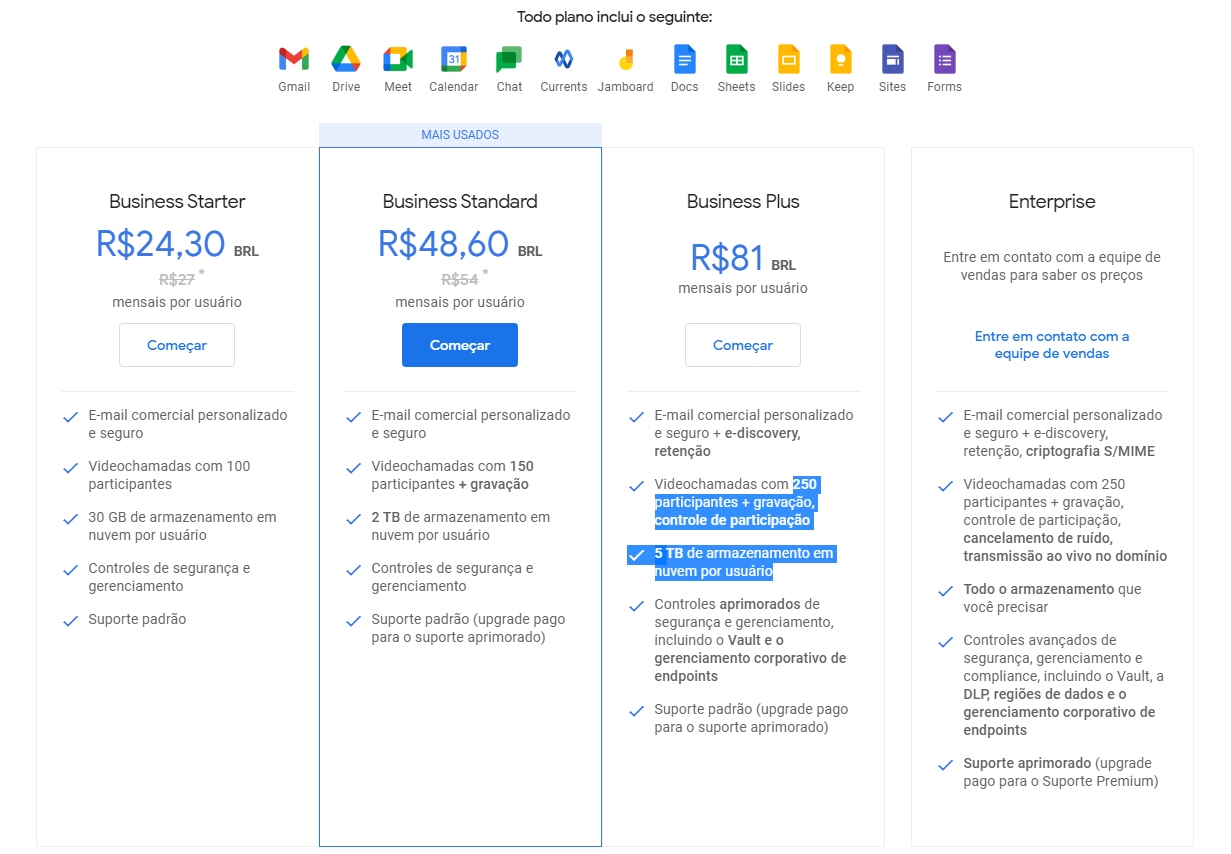
Todas as assinaturas contam com 14 dias grátis para teste.
Fonte: Google/Divulgação
Para ter acesso às gravações é preciso de um registro no Google Workspace. O plano básico, Business Starter, com valor mensal de R$ 24,30 por usuário, habilita alguns recursos a mais na conta da Google, mas não permite a gravação de chamadas. Já para assinantes do plano Business Standard, com um valor mensal de R$ 48,60 por usuário, além da gravação, o limite de participantes de cada chamada é de 150 pessoas e os membros contam com 2 TB de armazenamento na nuvem.
Finalmente, o plano Business Plus conta com 250 participantes por chamada e 5 TB de armazenamento em nuvem por usuário, além de permitir a gravação. O valor dessa assinatura é de R$ 81 mensais por usuário.
Os usuários com conta grátis têm o limite de 1 hora de gravação e contam com até 100 pessoas por chamada.
Fonte da Notícia: https://www.tecmundo.com.br